MFC-J5620DW
FAQ e Risoluzione dei problemi |
Stampe sbiadite, linee chiare larghe orizzontali (strisce) che appaiono in documenti stampati.
-
Brother consiglia ai clienti di utilizzare solo inchiostri originali Brother per ottenere i migliori risultati. L'utilizzo di materiali di consumo non Brother può influire sulle prestazioni hardware, qualità di stampa e l'affidabilità della macchina in quanto la formulazione di inchiostro nelle cartucce d'inchiostro Brother originali evitare sbavature e intasamento della testina di stampa. La garanzia Brother non si applica se il problema è stato causato dall'uso di inchiostro e / o cartucce di terzi. > Clicca qui per ulteriori informazioni sui materiali originali Brother.
- La qualità di stampa è anche influenzata dal modello e tipo dicarta utilizzata, nonché la stampa selezionata o la risoluzione di copia. Al fine di ottenere una qualità di stampa ottimale, è importante utilizzare la carta consigliata per il tipo di documento da stampare.
Per la copia
-
Modificare la qualità della copia per la Migliore, effettuare le seguenti operazioni per modificare la qualità della copia::
-
Caricare il documento.
-
Premere
 (Copia) .
(Copia) .
-
Inserire il numero di copie desiderato.
-
Premere Opzioni .
-
Premere la freccia Su o Giù fino a visualizzare Qualità . (Questo passaggio può essere saltato in alcuni modelli.)
-
Premere Qualità .
-
Premere Migliore .
-
Premere OK .
- Se non si desiderate modificare altre impostazioni, premere Inizio (Mono) o Inizio Colore (Colour)
-
Caricare il documento.
-
Cambiare l'impostazione del tipo di carta. Se il tipo di carta è impostato su Carta comune , modificarlo in Carta Inkjet . Se l'impostazione carta è impostato su Carta inkjet , modificarlo a Brother BP71 o Altra carta fotografica. Effettuare le seguenti operazioni per modificare il tipo di carta:
-
Premere
 (Copia) .
(Copia) .
-
Caricare il documento.
-
Inserire il numero di copie desiderato.
-
Premere Opzioni .
-
Premere la freccia Su o Giù fino a visualizzare Tipo di carta . (Questo passaggio può essere saltato in alcuni modelli.)
-
Premere Tipo di carta .
-
Premere la freccia Su o Giù fino a visualizzare Carta Inkjet o Brother BP71 o Altra carta fotografica .
-
Se non si desidera modificare altre impostazioni, premere OK .
- Premere Inizio (Mono) o Inizio Colore (Colour) .
-
Premere
Per la stampa da PC
A seconda delle impostazioni correnti nel driver di stampa, è possibile modificare le impostazioni per migliorare la qualità di stampa:
-
Per il colore / scala di grigi impostazione, scegliere colori .
-
Per impostare il Tipo di supporto, se l'impostazione è attualmente Carta comune , modificarlo su Carta Inkjet .
Se l'impostazione è attualmente Carta Inkjet , modificarlo a Brother BP71 carta fotografica o Altro Carta fotografica .
Effettuare le seguenti operazioni per accedere al driver della stampante e regolare le impostazioni.
Per gli utenti Windows per rendere l'impostazione "Colore / Scala di grigi" e "Tipo di supporto":
-
Aprire Preferenze stampa . ( Clicca qui per vedere i dettagli di come aprire Preferenze stampa . )
-
Cliccare sulla scheda Base e individuare il Tipo di supporto.
Se l'impostazione corrente è Carta comune , modificarlo a Carta Inkjet .
Se l'impostazione corrente è Carta Inkjet, modificarlo a Brother BP71 o carta fotografica o altra carta fotografica .
Fare clic sulla freccia a destra del campo per accedere alle opzioni.
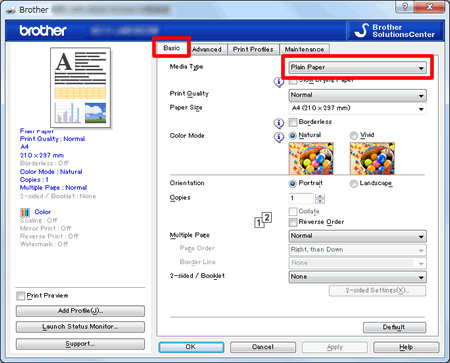
-
Fare clic sulla scheda Avanzate .
Nella sezione Colori / Grigi cliccare colore .
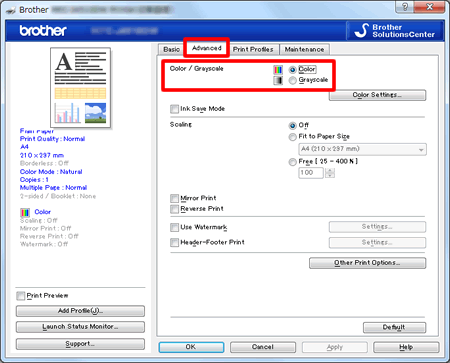
- Fare clic su OK .
Per utenti Mac OS X per rendere le impostazioni "Colore / scala di grigi" e "Tipo supporto":
-
Apri finestra di dialogo Stampa . ( Clicca qui per vedere i dettagli di come aprire finestra di dialogo Stampa . )
-
Scegliere Impostazioni di stampa nella finestra di dialogo Stampa.
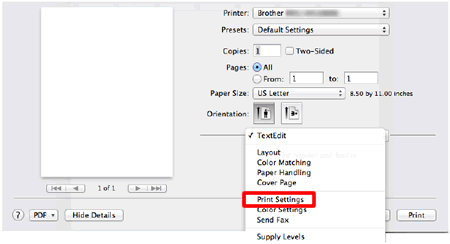
-
Fare clic sul menu accanto in basso Tipo di supporto .
-
Se l'impostazione corrente è Carta comune , modificarlo su carta getto d'inchiostro .
Se l'impostazione corrente è Carta Inkjet , modificarlo a Brother BP71 carta fotografica o Altra carta fotografica .
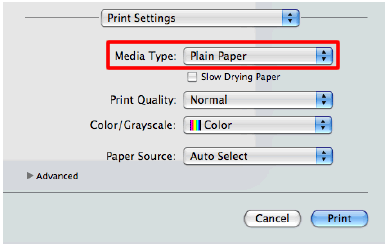
-
Fare clic sul menu accanto in basso Colore / Scala di grigi .
-
Scegliere colore .
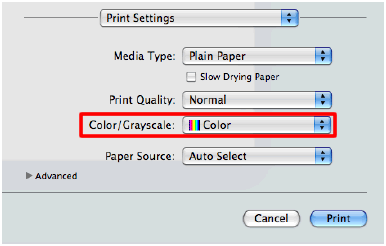
-
Aprire Preferenze stampa . ( Clicca qui per vedere i dettagli di come aprire Preferenze stampa . )
Modelli correlati
DCP-J1100DW, DCP-J552DW, DCP-J562DW, MFC-J1300DW, MFC-J4410DW, MFC-J4420DW, MFC-J4510DW, MFC-J4610DW, MFC-J4620DW, MFC-J4710DW, MFC-J5320DW, MFC-J5620DW, MFC-J5720DW, MFC-J5920DW, MFC-J650DW, MFC-J6520DW, MFC-J680DW, MFC-J6920DW, MFC-J6925DW, MFC-J870DW, MFC-J880DW, MFC-J890DW, MFC-J985DW
